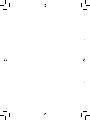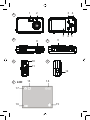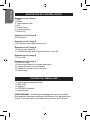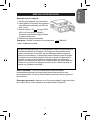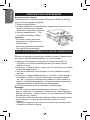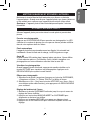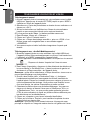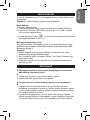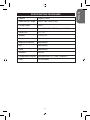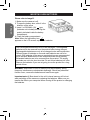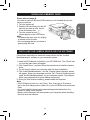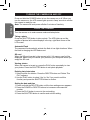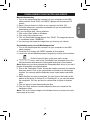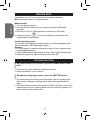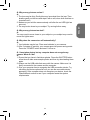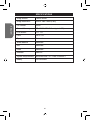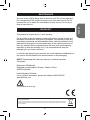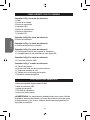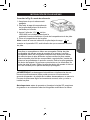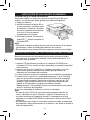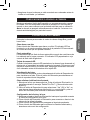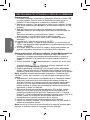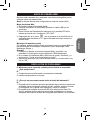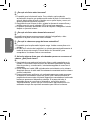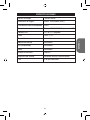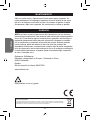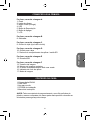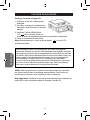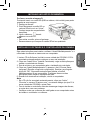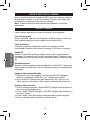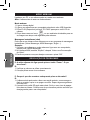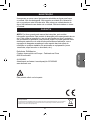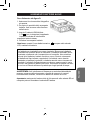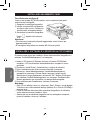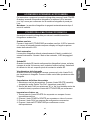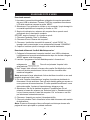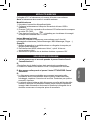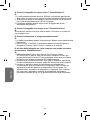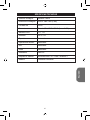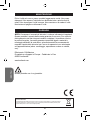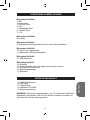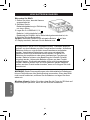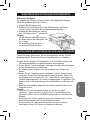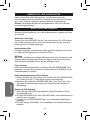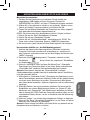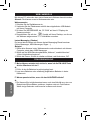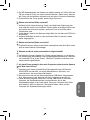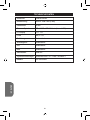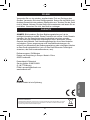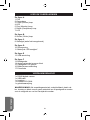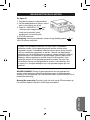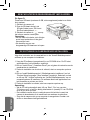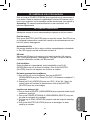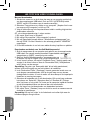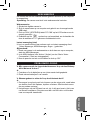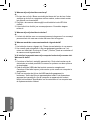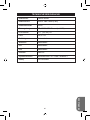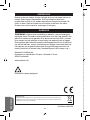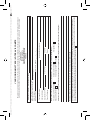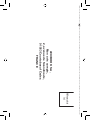Lexibook DJ048 Manuale utente
- Categoria
- Telecamere bridge
- Tipo
- Manuale utente
La pagina sta caricando ...
La pagina sta caricando ...
La pagina sta caricando ...
La pagina sta caricando ...
La pagina sta caricando ...
La pagina sta caricando ...
La pagina sta caricando ...
La pagina sta caricando ...
La pagina sta caricando ...
La pagina sta caricando ...
La pagina sta caricando ...
La pagina sta caricando ...
La pagina sta caricando ...
La pagina sta caricando ...
La pagina sta caricando ...
La pagina sta caricando ...
La pagina sta caricando ...
La pagina sta caricando ...
La pagina sta caricando ...

20
ENGLISH
21
SPECIFICATIONS
Image Sensor CMOS Sensor
Image Resolution 2592 x 1944 Pixels (5 MP)
File Format JPEG
External Memory SD / MMC / SDHC Card (up to 8 GB)
LCD Screen 1.77” TFT
Lens f=9.3, F3.1
Exposure Automatic
White Balance Automatic
ISO Automatic
Flash Automatic
Interface USB 2.0
System Requirements Windows 2000 / XP / Vista / Windows 7
Battery 2 x LR03/AAA
La pagina sta caricando ...
La pagina sta caricando ...
La pagina sta caricando ...
La pagina sta caricando ...
La pagina sta caricando ...
La pagina sta caricando ...
La pagina sta caricando ...
La pagina sta caricando ...
La pagina sta caricando ...
La pagina sta caricando ...
La pagina sta caricando ...
La pagina sta caricando ...
La pagina sta caricando ...
La pagina sta caricando ...
La pagina sta caricando ...
La pagina sta caricando ...
La pagina sta caricando ...
La pagina sta caricando ...
La pagina sta caricando ...

40
ITALIANO
41
IMPARA A CONOSCERE LA TUA FOTOCAMERA
CONTENUTO DELLA CONFEZIONE
Fare riferimento alla gura A
1. Flash
2. Obiettivo
3. Tasto di alimentazione (Power)
4. LED
5. Tasto Play
6. Tasto Delete
7. LCD
Fare riferimento alla gura B
8. Tasto dell’otturatore
Fare riferimento alla gura C
9. Foro per il treppiede (treppiede non in dotazione)
Fare riferimento alla gura D
10. Foro per il cordoncino
11. Scomparto batterie / slot per scheda SD
Fare riferimento alla gura E
12. Jack USB
Fare riferimento alla gura F
13. Dimensioni dell’immagine
14. Numero di fotograe rimaste
15. Scheda di memoria in uso
16. Indicatore del livello della batteria
17. Modalità macchina fotograca
1 macchina fotograca digitale DJ048
1 cavo USB
1 cordoncino
1 CD-ROM d’installazione
1 manuale di istruzioni
AVVERTENZA: Tutti i materiali di imballaggio, come nastri, fogli di plastica,
cavi ed etichette non fanno parte di questo prodotto e devono essere
eliminati.

40
41
ITALIANO
Le batterie non ricaricabili non vanno ricaricate. Rimuovere le batterie
ricaricabili dal prodotto prima di ricaricarle. Le batterie ricaricabili vanno
ricaricate unicamente con la supervisione di un adulto. Non mischiare
diversi tipi di batterie o batterie vecchie e nuove. Servirsi unicamente
di batterie del tipo indicato o equivalenti. Le batterie vanno inserite
badando a rispettare le polarità. Le batterie esaurite vanno rimosse dal
prodotto. I terminali di alimentazione non devono essere messi in corto
circuito. Non gettare le batterie nel fuoco. Rimuovere le batterie nel caso
in cui non si intenda utilizzare il prodotto per lunghi periodi di tempo.
AVVERTENZA: forti interferenze di frequenza o scariche elettrostatiche
possono causare malfunzionamento o perdita di memoria. In caso di
funzionamento anomalo, rimuovere le batterie e inserirle di nuovo.
Importante: assicurarsi di salvare tutte le foto presenti sulla scheda SD sul
computer prima di formattare la scheda SD stessa.
Fare riferimento alla figura D.
1. Assicurarsi che la macchina fotografica
sia spenta.
2. Per aprire lo sportello dello scomparto
batterie, farlo scorrere nella direzione
della freccia.
3. Inserire 2 batterie LR03/AAA da
1,5V (non in dotazione) rispettando
le polarità indicate all’interno dello
scomparto batterie stesso.
4. Chiudere lo scomparto batterie.
Nota bene: quando l’icona batteria scarica compare sulla scheda
LCD, cambiare le batterie.
INSERIMENTO BATTERIE NUOVE

42
ITALIANO
43
INSTALLARE UNA MEMORY CARD
Fare riferimento alla gura D.
Inserire una scheda SD (8 GB massimo, non in dotazione) per poter
memorizzare le fotograe.
1. Spegnere la macchina fotograca.
2. Inserire la scheda SD nell’apposito
slot no a udire un clic. Chiudere lo
sportello dello scomparto batterie.
3. Accendere la macchina fotograca:
l’icona appare sullo schermo
LCD.
Nota bene:
• Per rimuovere la scheda, premerla leggermente verso l’interno per
sganciarla dallo slot.
• Si consiglia di acquistare una scheda SD di buona qualità.
INSTALLARE IL SOFTWARE E IL DRIVER DELLA FOTOCAMERA
Procedere come segue per installare i driver della macchina fotograca e il
software “ArcSoft MediaImpression” sul computer.
1. Inserire il CD recante il Software (incluso) nel lettore CD-ROM del
computer. Il CD verrà lanciato automaticamente e comparirà il menu
principale.
2. Cliccare su “Install Driver” (installa driver) e seguire le istruzioni.
3. Dopo l’installazione dei driver occorrerà riavviare il computer.
4. Cliccare su ‘Install MediaImpression’ (installa MediaImpression):
comparirà la schermata ‘Choose Setup Language’ (scegli lingua).
Selezionare la lingua desiderata e cliccare su ‘OK’. Seguire le istruzioni
per installare ‘ArcSoft MediaImpression’ sul computer. Il software offre
diverse applicazioni per la modica e la stampa delle fotograe.
5. Una volta terminata l’installazione, riavviare il computer.
Nota bene:
• Se il CD non effettua l’auto run, cliccare su ‘Start’, ‘Esegui’, quindi digitare
‘D:\autorun.exe’ nella casella di dialogo (laddove D:\ è il drive CD-ROM) e
premere Invio.
• Prima di scaricare foto/video dalla macchina fotograca o di utilizzarla
come webcam occorre installare i driver.
• Assicurarsi che la macchina fotograca non sia collegata al computer
prima di installare i driver ed il software.

42
43
ITALIANO
UTILIZZO DELLA MACCHINA FOTOGRAFICA
ACCENDERE E SPEGNERE LA FOTOCAMERA
Accendere la macchina fotograca per entrare in modalità macchina
fotograca e scattare foto.
Scattare una foto
Premere il tasto dell’OTTURATORE per scattare una foto. Il LED si accende
e il numero di fotograe rimaste compare a display nell’angolo superiore
destro dello schermo LCD.
Flash automatico
La macchina fotograca attiverà automaticamente il ash in condizioni di
scarsa illuminazione. Quando il ash si sta caricando, il LED lampeggia di
rosso.
Scheda SD
Quando la scheda SD inserita nella macchina fotograca è piena, a display
compare la scritta ‘full memory card’ (scheda di memoria piena). Assicurarsi
di trasferire le foto sul computer prima di svuotare la scheda SD.
Visualizzazione delle fotograe
Quando la macchina fotograca è accesa, premere più volte il tasto PLAY
per visualizzare le fotograe. Premere il tasto uscire dalla riproduzione delle
fotograe.
Cancellazione dell’ultima foto scattata
1. Selezionare una foto da cancellare. Premere il tasto DELETE (cancella):
comparirà la scritta ‘Delete This File?’ (cancellare questo le?).
2. Servirsi del tasto PLAY per selezionare ‘Sì’ (o ‘No’ se si desidera uscire da
questa funzione) e premere il tasto dell’OTTURATORE per confermare.
Impostazione di data e ora
1. Tenere premuto il tasto DELETE no a quando non compare il menu
impostazione dell’ora.
2. Premere il tasto POWER o DELETE per aumentare o ridurre il numero.
3. Premere il tasto PLAY per passare alla congurazione successiva.
4. Premere il tasto dell’OTTURATORE per confermare e uscire
dall’impostazione.
Per accendere o spegnere la macchina fotograca premere il tasto POWER.
Quando si accende la macchina fotograca, lo schermo LCD si accende
e un “bip” suona per confermare che la macchina fotograca è pronta per
l’uso.
Nota bene: la macchina fotograca si spegnerà automaticamente dopo 3
minuti di inattività.

44
ITALIANO
45
Download manuale
1. Accendere la macchina fotograca e collegarla al computer servendosi
del cavo USB in dotazione. Premere PLAY no a quando sullo schermo
LCD della macchina compare la scritta ‘MSDC’.
2. Selezionare ‘Copy pictures to a folder on my computer’ (copia immagini in
una cartella presente sul computer) e cliccare su ‘OK’.
3. Seguire le indicazioni su schermo del computer no a quando verrà
comunicato che il download è completo.
OPPURE, seguire il passo 1 di cui sopra e quindi:
1. Cliccare sul pulsante “Start” in Windows.
2. Cliccare sull’icona “Risorse del computer”.
3. Cliccare su “periferiche rimuovibili di memoria”, quindi “DCIM”. Le
immagini sono memorizzate in una sottocartella chiamata “100MEDIA”.
4. Copiare e incollare quindi le immagini nella cartella desiderata.
Download utilizzando ‘ArcSoft MediaImpression’
1. Collegare la fotocamera al computer tramite il cavo USB in dotazione.
La fotocamera si accende automaticamente dopo che è stato collegato e
‘MSDC’ appare sulla fotocamera.
2. Lanciare il programma ‘ArcSoft MediaImpression’ cliccando sul
collegamento . Fare clic sul pulsante ‘Importa’ nella
schermata del menu principale.
3. Nell ‘”Import’ dello schermo, cliccare sulla casella ‘Get Media from’ nella
colonna di sinistra e selezionare il driver del disco rimovibile della
macchina fotograca.
Nota: assicurarsi di aver selezionato il driver del disco rimovibile o non sarà
possibile scaricare le foto / video.
4. Poi nella ‘Cartella di destinazione’ scegliere la posizione desiderata la
fotocamera i le da archiviare. Fare clic sulla cartella gialla per cercare un
nuovo percorso di memorizzazione. È inoltre possibile modicare il nome
della sottocartella, l’opzione di importazione e allegare un tag.
5. Selezionare i le che si desidera scaricare. È possibile fare clic sul
pulsante in basso allo schermo per ‘Seleziona tutto’ o ‘Deseleziona tutto’,
o si può tenere premuto il tasto del computer ‘Ctrl’ e cliccare su vari le
per selezionare o deselezionare loro.
6. Cliccare su ‘Importa’ per avviare il download del le.
7. Clicca sul pulsante ‘Fatto’ di trasferire le foto dalla fotocamera alla cartella
di destinazione.
Nota: Cliccare sull’immagine Home nell’angolo a sinistra per tornare alla
pagina del menu principale in qualsiasi momento.
SCARICARE FOTO E VIDEO

44
45
ITALIANO
MODALITÀ WEBCAM
SOLUZIONE DI PROBLEMI
Collegata al PC, la fotocamera può essere utilizzata come webcam.
Nota: la telecamera deve essere in modalità webcam.
Modalità webcam
1. Accendere la macchina fotograca digitale.
2. Collegare la telecamera al computer servendosi del cavo USB in
dotazione.
3. Premere PLAY no a quando sullo schermo LCD della macchina compare
la scritta ‘PC CAM’.
4. Fare doppio clic sull’icona sul desktop per visualizzare le immagini
in tempo reale scattate dalla webcam.
Instant Messaging (chat)
È possibile utilizzare la fotocamera come webcam con il client di
messaggistica istantanea (Yahoo Messenger, MSN Messenger, Skype ...).
Esempio:
1. Mettere la macchina in modalità webcam e collegarla al computer poi
lanciare MSN Messenger.
2. Dall’interfaccia di MSN, selezionare ‘Azioni’, quindi ‘Inizia una
conversazione video ‘.
3. Selezionare la persona che si desidera chattare, e premere ‘OK’.
D: La fotocamera non si accende quando si preme il tasto di avvio.
Causa/Soluzione?
R:
1.Controllare che le batterie siano state posizionate correttamente.
2. Sostituire le batterie con batterie nuove o completamente ricaricate.
D: Non appare nulla quando si preme il tasto OTTURATORE Causa/
Soluzione?
R:
1. La fotocamera camera potrebbe ancora essere impegnata nella
precedente azione che potrebbe essere quella di ricarica del ash,
salvataggio, copiatura o rimozione di una foto. Pazientare per qualche
secondo e riprovare.
2. La scheda memoria interna della fotocamera o quella addizionale della
scheda di memoria SD potrebbero essere piene occorrere cancellare
immagini dalla fotocamera. Assicurarsi di trasferire le fotograe che si
desidera conservare sul computer prima di cancellarle.

46
ITALIANO
47
D: Perchè le fotograe sono poco chiare ? Causa/Soluzione?
R:
1. Le lenti potrebbero essere sporche. Sofare via la polvere gentilmente
dalle lenti e poi pulirle con un panno di pulizia lenti privo di agenti chimici.
2. Assicurarsi di tenere la fotocamera in posizione stabile no a quando la
luce rossa di segnalazione del LED si sia spenta.
3. L’operatore potrebbe essere troppo vicino al soggeto da ritrarre.
Allontanarsi dall’obiettivo.
D: Perchè le fotograe sono troppo scure? Causa/Soluzione?
R:
Avvicinarsi all’obiettivo che deve essere ritratto o muoversi in un’area con
una maggiore luce.
D: Perché la fotocamera si spegne automaticamente?
R:
1. Le batterie potrebbero essere in esaurimento. Mettere nuove batterie nella
fotocamera.
2. Dopo 3 minuti di inattività, la fotocamera passa in modalità risparmio
energetico. Premere il tasto “Power” e vedere se si accende.
D: Ho fatto delle fotograe ma il mio computer non sembra riconosce
la fotocamera. Causa/Soluzione?
R:
1. Assicurarsi innanzitutto di avere fatto le foto. Premere il tasto
OTTURATORE un paio di volte per fare alcuni campioni di foto e poi
provare a scaricarle di nuovo. È raccomandabile anche aver provveduto
ad inserire una scheda di memoria SD nella fotocamera.
2. Utilizzare solo ed esclusivamente il cavo USB in dotazione. Assicurarsi
che sia adeguatamente connesso ambo alla fotocamera ed al computer.
3. Lasciare un periodo di tempo a disposizione del computer per il
riconoscimento della connessione con il dispositivo USB. Provare ad
aggiornare la lista dei dispositivi a disposizione no a quando non
appaia anche il nominativo del dispositivo in questione. Se il computer
non riconosce il dispositivo vericare la compatibilità’ del sistema
informatico utilizzato dal pc con le speciche tecniche della fotocamera.

46
47
ITALIANO
SPECIFICHE TECNICHE
Sensore immagine Sensore CMOS
Risoluzione immagine 2592 x 1944 Pixel (5 MP)
Formato le JPEG
Memoria esterna Schede SD / MMC / SDHC (no a 8 GB)
Schermo LCD 1,77” TFT
Obiettivo f=9.3, F3.1
Esposizione Automatica
Equilibrio del bianco Automatico
ISO Automatico
Flash Automatico
Interfaccia USB 2.0
Requisiti di sistema Windows 2000 / XP / Vista / Windows 7
Batterie 2 batterie LR03/AAA

48
ITALIANO
49
Protezione Ambientale
Gli elettrodomestici da smaltire possono essere riciclati e non devono essere gettati con i normali riuti domestici!
Sostenete attivamente la conservazione delle risorse e contribuite alla protezione dell’ambiente portando questa
apparecchiatura presso un centro di raccolta (se disponibile).
MANUTENZIONE
Pulire l’unità solo con un panno morbido leggermente umido. Non usare
detergenti. Non esporre l’unità alla luce diretta del sole o ad altre fonti di
calore. Non immergere l’unità in acqua. Non smontare o far cadere l’unità.
Non tentare di piegare o deformare l’unità.
GARANZIA
NOTA: Conservare il manuale di istruzioni, contiene informazioni importanti.
Questo prodotto è coperto dalla nostra garanzia di uno anno. Per usufruire
della garanzia o del servizio post-vendita, contattare il rivenditore e fornire
la prova d’acquisto. La nostra garanzia copre difetti legati a materiali o
montaggio attribuibili al costruttore, ad eccezione dell’usura causata dal
mancato rispetto delle istruzioni per l’uso o da operazioni non autorizzate
sull’apparecchiatura (ad es. smontaggio, esposizione a calore o umidità,
ecc).
Riferimento: DJ048series
Progettato e sviluppato in Europa – Fabbricato in Cina
©2010 Lexibook®
www.lexibook.com
Questo prodotto non è un giocattolo.
La pagina sta caricando ...
La pagina sta caricando ...
La pagina sta caricando ...
La pagina sta caricando ...
La pagina sta caricando ...
La pagina sta caricando ...
La pagina sta caricando ...
La pagina sta caricando ...
La pagina sta caricando ...
La pagina sta caricando ...
La pagina sta caricando ...
La pagina sta caricando ...
La pagina sta caricando ...
La pagina sta caricando ...
La pagina sta caricando ...
La pagina sta caricando ...
La pagina sta caricando ...
La pagina sta caricando ...
La pagina sta caricando ...
La pagina sta caricando ...
-
 1
1
-
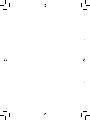 2
2
-
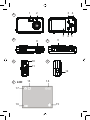 3
3
-
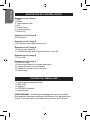 4
4
-
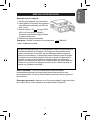 5
5
-
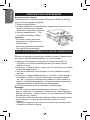 6
6
-
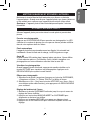 7
7
-
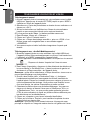 8
8
-
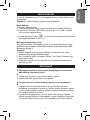 9
9
-
 10
10
-
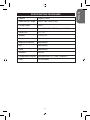 11
11
-
 12
12
-
 13
13
-
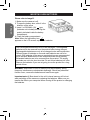 14
14
-
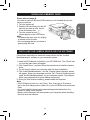 15
15
-
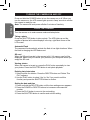 16
16
-
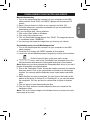 17
17
-
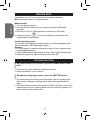 18
18
-
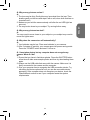 19
19
-
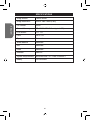 20
20
-
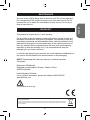 21
21
-
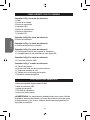 22
22
-
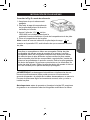 23
23
-
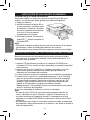 24
24
-
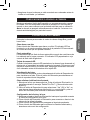 25
25
-
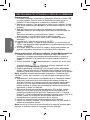 26
26
-
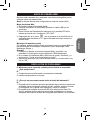 27
27
-
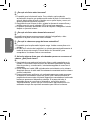 28
28
-
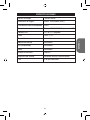 29
29
-
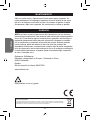 30
30
-
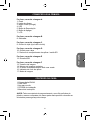 31
31
-
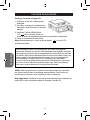 32
32
-
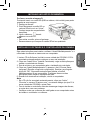 33
33
-
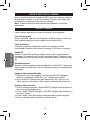 34
34
-
 35
35
-
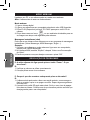 36
36
-
 37
37
-
 38
38
-
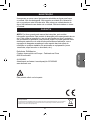 39
39
-
 40
40
-
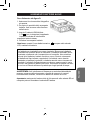 41
41
-
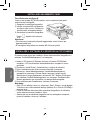 42
42
-
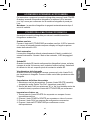 43
43
-
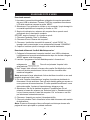 44
44
-
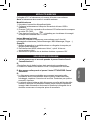 45
45
-
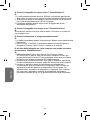 46
46
-
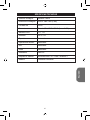 47
47
-
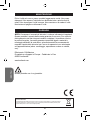 48
48
-
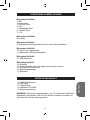 49
49
-
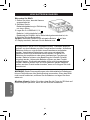 50
50
-
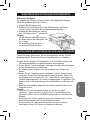 51
51
-
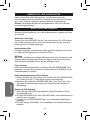 52
52
-
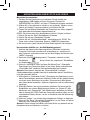 53
53
-
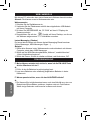 54
54
-
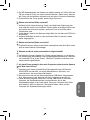 55
55
-
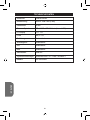 56
56
-
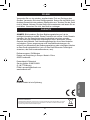 57
57
-
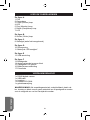 58
58
-
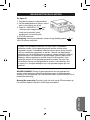 59
59
-
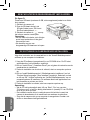 60
60
-
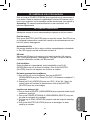 61
61
-
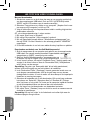 62
62
-
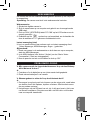 63
63
-
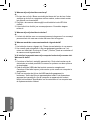 64
64
-
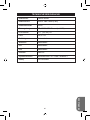 65
65
-
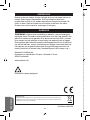 66
66
-
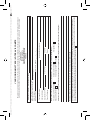 67
67
-
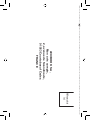 68
68
Lexibook DJ048 Manuale utente
- Categoria
- Telecamere bridge
- Tipo
- Manuale utente
in altre lingue
- English: Lexibook DJ048 User manual
- français: Lexibook DJ048 Manuel utilisateur
- español: Lexibook DJ048 Manual de usuario
- Deutsch: Lexibook DJ048 Benutzerhandbuch
- Nederlands: Lexibook DJ048 Handleiding
- português: Lexibook DJ048 Manual do usuário
Documenti correlati
-
Lexibook DJ033DCDJ033DP Manuale utente
-
Lexibook DJ023MCH Manuale utente
-
Lexibook DJ013DP Manuale utente
-
Lexibook DJ053 Series Manuale utente
-
Lexibook APPAREIL PHOTO NUMERIQUE BARBIE AVEC FLASH Manuale del proprietario
-
Lexibook ferrari dj050fe Manuale utente
-
Lexibook Move Cam DJ-290SW Manuale del proprietario
-
Lexibook barbie dj0300bb Manuale utente
-
Lexibook DJ040 Serie Manuale utente
-
Lexibook DJ045-01 Manuale utente